Ferma gli annunci visualizzati dall'adware OnlyApplication
Malware Specifico Per MacConosciuto anche come: Annunci di OnlyApplication
Ottieni una scansione gratuita e controlla se il tuo computer è infetto.
RIMUOVILO SUBITOPer utilizzare tutte le funzionalità, è necessario acquistare una licenza per Combo Cleaner. Hai a disposizione 7 giorni di prova gratuita. Combo Cleaner è di proprietà ed è gestito da RCS LT, società madre di PCRisk.
Come rimuovere OnlyApplication dal Mac?
Cos'è OnlyApplication?
Gli sviluppatori pubblicizzano OnlyApplication come uno strumento utile che fornisce ricerche più veloci, risultati accurati e una migliore esperienza di navigazione in altri modi. Tuttavia, questo programma è classificato come applicazione potenzialmente indesiderata (PUA), app di tipo adware che serve pubblicità indesiderate e invadenti. Molto spesso le applicazioni di questo tipo sono progettate per raccogliere anche varie informazioni sui loro utenti. Di norma, gli utenti scaricano e installano involontariamente adware (e altri PUA).
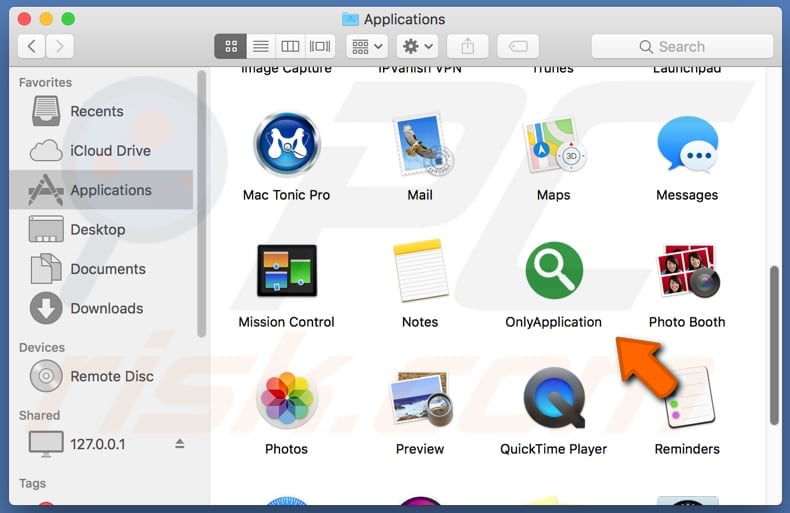
Quando adware come OnlyApplication è installato su un computer o un browser, alimenta gli utenti con pubblicità indesiderate, spesso ingannevoli. Ad esempio, coupon, banner, sondaggi, popup e così via. In genere, le persone che fanno clic su tali annunci vengono reindirizzate a siti Web discutibili o addirittura dannosi. È possibile che alcuni di questi annunci possano eseguire script che scaricano (o addirittura installano) vari PUA o programmi potenzialmente dannosi. Inoltre, le PUA installate potrebbero essere utilizzate anche per raccogliere vari dettagli, come indirizzi IP dell'utente, query di ricerca immesse, indirizzi di siti Web visitati, geolocalizzazione, ecc. I loro sviluppatori di solito condividono i dati raccolti con altre parti che li usano in modo improprio per generare entrate. È possibile che alcune di queste parti siano criminali informatici. L'adware e altri PUA simili possono portare a problemi di privacy, sicurezza di navigazione, applicazioni di questo tipo potrebbero essere utilizzate anche per rubare l'identità dell'utente. Per questi motivi si consiglia di disinstallare al più presto l'adware da browser o computer.
| Nome | Annunci di OnlyApplication |
| Tipo di minaccia | Mac malware, Mac virus |
| Nomi rilevati | Arcabit (Adware.MAC.Hula.D), BitDefender (Adware.MAC.Hula.D), Emsisoft (Adware.MAC.Hula.D (B)), FireEye (Adware.MAC.Hula.D), Lista completa (VirusTotal) |
| Sintomi | Il tuo Mac è diventato più lento del normale, vedi annunci pop-up indesiderati, vieni reindirizzato a siti dubbi. |
| Metodi distributivi | Annunci pop-up ingannevoli, programmi di installazione software gratuiti (in bundle), programmi di installazione falsi per lettori flash, download di file torrent. |
| Danni | Monitoraggio della navigazione in Internet (potenziali problemi di privacy), visualizzazione di annunci indesiderati, reindirizzamenti a siti dubbi, perdita di informazioni private. |
| Rimozione |
Per eliminare possibili infezioni malware, scansiona il tuo computer con un software antivirus legittimo. I nostri ricercatori di sicurezza consigliano di utilizzare Combo Cleaner. Scarica Combo CleanerLo scanner gratuito controlla se il tuo computer è infetto. Per utilizzare tutte le funzionalità, è necessario acquistare una licenza per Combo Cleaner. Hai a disposizione 7 giorni di prova gratuita. Combo Cleaner è di proprietà ed è gestito da RCS LT, società madre di PCRisk. |
OnlyApplication è praticamente identico ad altre app di tipo adware, come ad esempio ExtraWindow, CoordinatorPlus, WindowMode e molti altri. In entrambi i casi, la maggior parte delle volte queste app pubblicano annunci indesiderati e registrano vari dettagli e non forniscono alcun valore. Per evitare possibili problemi che potrebbero verificarsi a causa di adware, si consiglia di non scaricare o installare app di questo tipo e rimuovere tutte le app (se presenti) installate su browser o sistemi.
Come è stato installato OnlyApplication sul mio computer?
La maggior parte delle volte le app indesiderate vengono scaricate e / o installate tramite pubblicità intrusive che le persone fanno clic o durante i processi di download / installazione di altri software. Abbastanza spesso gli sviluppatori includono app indesiderate nelle configurazioni di altri programmi, tuttavia non divulgano correttamente le informazioni. Per essere più precisi, hanno messo offerte per scaricare o installare app aggiuntive nelle impostazioni di installazione come "Personalizzato", "Avanzate" e così via. Questo metodo di distribuzione si chiama "raggruppamento", è un metodo di marketing ingannevole che gli sviluppatori usano per ingannare le persone che scaricano o installano app indesiderate insieme al software desiderato. Funziona spesso perché le persone spesso lasciano invariate tutte le impostazioni disponibili nelle impostazioni, in questo modo danno alle autorizzazioni PAU il download o l'installazione.
Come evitare l'installazione di applicazioni potenzialmente indesiderate?
Tutto il software deve essere scaricato da siti Web ufficiali, soprattutto se è gratuito. Canali o strumenti come downloader di terze parti, installatori, pagine non ufficiali, discutibili, reti peer-to-peer (come client torrent, eMule) non dovrebbero essere considerati affidabili. Sono spesso utilizzati per promuovere varie applicazioni indesiderate, forse dannose. Tutti i file e i software devono essere scaricati dai siti Web ufficiali. Inoltre, se l'installazione di download o installazione contiene impostazioni (come "Personalizzato", "Avanzate"), non devono essere lasciate deselezionate. Abbastanza spesso includono offerte per scaricare o installare software indesiderato. Queste offerte devono essere respinte prima di completare il download o il processo di installazione. Inoltre, non è consigliabile fare clic sugli annunci visualizzati su pagine discutibili. In genere, causano reindirizzamenti a pagine ombreggiate o download, installazioni indesiderate. Tuttavia, annunci di questo tipo potrebbero essere visualizzati anche su pagine legittime. Per impedire ai browser di aprire siti non affidabili o di mostrare annunci indesiderati, si consiglia di rimuovere estensioni, componenti aggiuntivi o plug-in indesiderati o sospetti installati su di essi. Inoltre, potrebbe essere necessario applicarlo a programmi di questo tipo che sono installati anche sul sistema operativo. Se il tuo computer è già infetto da OnlyApplication, ti consigliamo di eseguire una scansione con Combo Cleaner Antivirus per Windows per eliminare automaticamente questo adware.
Finestra pop-up visualizzata al termine dell'installazione di OnlyApplication:
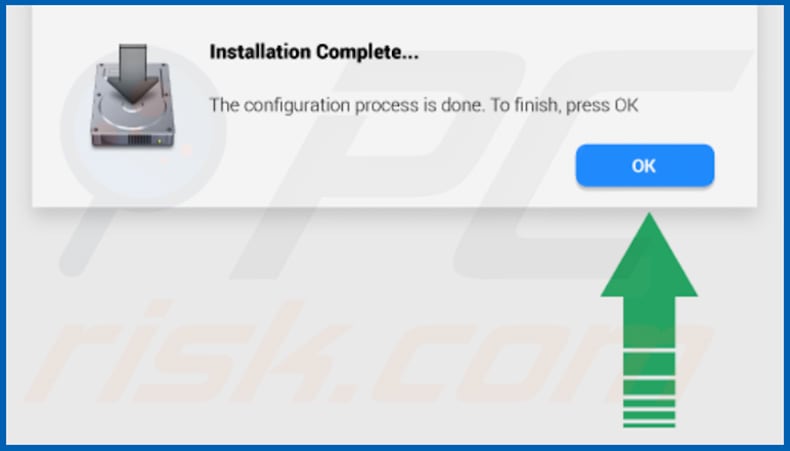
Cartella di installazione di OnlyApplication:
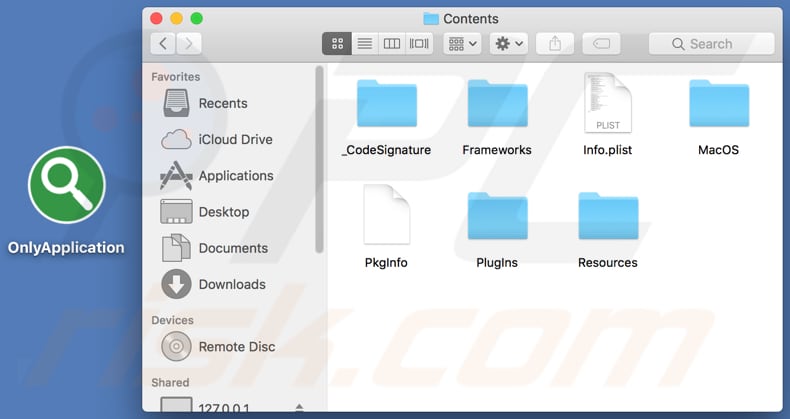
OnlyApplication installata su Safari:
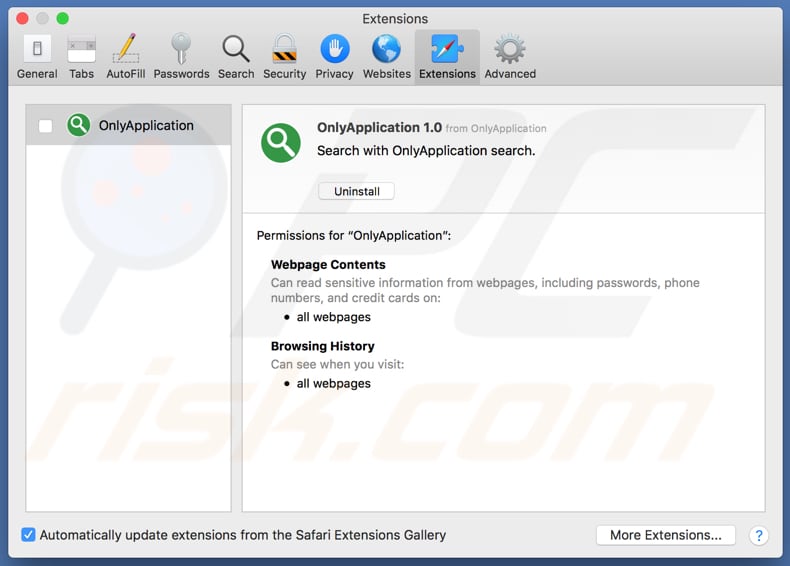
Rimozione automatica istantanea dei malware:
La rimozione manuale delle minacce potrebbe essere un processo lungo e complicato che richiede competenze informatiche avanzate. Combo Cleaner è uno strumento professionale per la rimozione automatica del malware consigliato per eliminare il malware. Scaricalo cliccando il pulsante qui sotto:
SCARICA Combo CleanerScaricando qualsiasi software elencato in questo sito, accetti le nostre Condizioni di Privacy e le Condizioni di utilizzo. Per utilizzare tutte le funzionalità, è necessario acquistare una licenza per Combo Cleaner. Hai a disposizione 7 giorni di prova gratuita. Combo Cleaner è di proprietà ed è gestito da RCS LT, società madre di PCRisk.
Menu:
- Cos'è OnlyApplication?
- STEP 1. Rimuovere i file e le cartelle legate a OnlyApplication da OSX.
- STEP 2. Rimuovere OnlyApplication da Safari.
- STEP 3. Rimuovere OnlyApplication da Google Chrome.
- STEP 4. Rimuovere OnlyApplication da Mozilla Firefox.
Video che mostra come rimuovere l'adware OnlyApplication utilizzando Combo Cleaner:
Come rimuovere app potenzialmente indesiderate:
Rimuovere le applicazioni potenzialmente indesiderate dalla cartella "Applicazioni":

Fare clic sull'icona del Finder. Nella finestra del Finder, selezionare "Applicazioni". Nella cartella applicazioni, cercare "MPlayerX", "NicePlayer", o altre applicazioni sospette e trascinarle nel Cestino. Dopo aver rimosso l'applicazione potenzialmente indesiderata che causa gli annunci online, eseguire la scansione del Mac per trovare tutti i componenti indesiderati rimanenti.
SCARICA il programma di rimozione per infezioni da malware
Combo Cleaner controlla se il tuo computer è infetto. Per utilizzare tutte le funzionalità, è necessario acquistare una licenza per Combo Cleaner. Hai a disposizione 7 giorni di prova gratuita. Combo Cleaner è di proprietà ed è gestito da RCS LT, società madre di PCRisk.
Rimuovere i file e le cartelle legate a annunci di onlyapplication:

Cliccare l'icona del Finder, dal menu a barre, scegliere Vai, e cliccare Vai alla Cartella...
 Verificare la presenza di file generati da adware nella cartella / Library / LaunchAgents:
Verificare la presenza di file generati da adware nella cartella / Library / LaunchAgents:

Nella barra Vai alla Cartella..., digita: /Library/LaunchAgents
 Nella cartella "LaunchAgents", cercare eventuali file sospetti aggiunti di reente e spostarli nel Cestino. Esempi di file generati da adware - “installmac.AppRemoval.plist”, “myppes.download.plist”, “mykotlerino.ltvbit.plist”, “kuklorest.update.plist”, etc. Gli Adware installano comunemente diversi file con la stessa stringa.
Nella cartella "LaunchAgents", cercare eventuali file sospetti aggiunti di reente e spostarli nel Cestino. Esempi di file generati da adware - “installmac.AppRemoval.plist”, “myppes.download.plist”, “mykotlerino.ltvbit.plist”, “kuklorest.update.plist”, etc. Gli Adware installano comunemente diversi file con la stessa stringa.
 Verificare la presenza di file generati da adware nella cartella /Library/Application Support:
Verificare la presenza di file generati da adware nella cartella /Library/Application Support:

Nella barra Vai alla Cartella..., digita: /Library/Application Support
 Nella cartella “Application Support”, lcercare eventuali file sospetti aggiunti di reente e spostarli nel Cestino. Esempi di file generati da adware, “MplayerX” o “NicePlayer”,
Nella cartella “Application Support”, lcercare eventuali file sospetti aggiunti di reente e spostarli nel Cestino. Esempi di file generati da adware, “MplayerX” o “NicePlayer”,
 Verificare la presenza di file generati da adware nella cartella ~/Library/LaunchAgents:
Verificare la presenza di file generati da adware nella cartella ~/Library/LaunchAgents:

Nella barra Vai alla Cartella..., digita: ~/Library/LaunchAgents

Nella cartella "LaunchAgents", cercare eventuali file sospetti aggiunti di reente e spostarli nel Cestino. Esempi di file generati da adware- “installmac.AppRemoval.plist”, “myppes.download.plist”, “mykotlerino.ltvbit.plist”, “kuklorest.update.plist”, etc. Gli Adware installano comunemente diversi file con la stessa stringa.
 Verificare la presenza di file generati da adware nella cartella /Library/LaunchDaemons:
Verificare la presenza di file generati da adware nella cartella /Library/LaunchDaemons:
 Nella barra Vai alla Cartella..., digita: /Library/LaunchDaemons
Nella barra Vai alla Cartella..., digita: /Library/LaunchDaemons
 Nella cartella “LaunchDaemons”, cercare eventuali file sospetti aggiunti di reente e spostarli nel Cestino. Esempi di file generati da adware, “com.aoudad.net-preferences.plist”, “com.myppes.net-preferences.plist”, "com.kuklorest.net-preferences.plist”, “com.avickUpd.plist”, etc..
Nella cartella “LaunchDaemons”, cercare eventuali file sospetti aggiunti di reente e spostarli nel Cestino. Esempi di file generati da adware, “com.aoudad.net-preferences.plist”, “com.myppes.net-preferences.plist”, "com.kuklorest.net-preferences.plist”, “com.avickUpd.plist”, etc..
 Scansiona il tuo Mac con Combo Cleaner:
Scansiona il tuo Mac con Combo Cleaner:
Se hai seguito tutti i passaggi nell'ordine corretto, il Mac dovrebbe essere privo di infezioni. Per essere sicuro che il tuo sistema non sia infetto, esegui una scansione con Combo Cleaner Antivirus. Scaricalo QUI. Dopo aver scaricato il file fare doppio clic sul programma di installazione combocleaner.dmg, nella finestra aperta trascinare e rilasciare l'icona Combo Cleaner in cima all'icona Applicazioni. Ora apri il launchpad e fai clic sull'icona Combo Cleaner. Attendere fino a quando Combo Cleaner aggiorna il suo database delle definizioni dei virus e fare clic sul pulsante "Avvia scansione combinata".

Combo Cleaner eseguirà la scansione del tuo Mac alla ricerca di infezioni da malware. Se la scansione antivirus mostra "nessuna minaccia trovata", significa che è possibile continuare con la guida alla rimozione, altrimenti si consiglia di rimuovere eventuali infezioni trovate prima di continuare.

Dopo aver rimosso i file e le cartelle generati dal adware, continuare a rimuovere le estensioni canaglia dal vostro browser Internet.
Annunci di OnlyApplication rimozione da homepage e motore di ricerca degli Internet browsers:
 Rimuovere le estensioni malevole da Safari:
Rimuovere le estensioni malevole da Safari:
Rimuovere le estensioni di annunci di onlyapplication da Safari:

Aprire Safari, Dalla barra del menu, selezionare "Safari" e clicare su "Preferenze...".

Nella finestra delle preferenze, selezionare "Estensioni" e cercare eventuali estensioni sospette recentemente installate. Quando le trovate, fare clic sul pulsante "Disinstalla". Si noti che è possibile disinstallare in modo sicuro tutte le estensioni dal browser Safari - nessuna è fondamentale per il normale funzionamento del browser.
- Se si continuano ad avere problemi come reindirizzamenti e pubblicità indesiderate - Reset Safari.
 Rimuovere le estensioni malevole da Mozilla Firefox:
Rimuovere le estensioni malevole da Mozilla Firefox:
Rimuovere i componenti aggiuntivi legati a annunci di onlyapplication da Mozilla Firefox:

Aprire il browser Mozilla Firefox. In alto a destra dello schermo, fare clic sul pulsante (tre linee orizzontali) "Apri Menu". Dal menu aperto, scegliere "componenti aggiuntivi".

Scegliere la scheda "Estensioni" e cercare eventuali componenti aggiuntivi sospetti di recente installati. Quando vengono trovati, fare clic sul pulsante "Rimuovi" che si trova accanto. Si noti che è possibile disinstallare in modo sicuro tutte le estensioni dal browser Mozilla Firefox - nessuna è cruciale per il normale funzionamento del browser.
- Se si continuano ad avere problemi come reindirizzamenti e pubblicità indesiderate - Reset Mozilla Firefox.
 Rimuovere estensioni pericolose da Google Chrome:
Rimuovere estensioni pericolose da Google Chrome:
Rimuovere le estensioni di annunci di onlyapplication da Google Chrome:

Aprire Google Chrome e fare clic sul pulsante (tre linee orizzontali) "Menu Chrome" che si trova nell'angolo in alto a destra della finestra del browser. Dal menu a discesa, scegliere "Altri strumenti" e selezionare "Estensioni".

Nella finestra "Estensioni", cercare eventuali componenti aggiuntivi sospetti di recente installati. Quando li trovate, fate clic sul pulsante "Cestino" accanto. Si noti che è possibile disinstallare in modo sicuro tutte le estensioni dal browser Google Chrome - non ce ne sono di fondamentali per il normale funzionamento del browser.
- Se si continuano ad avere problemi come reindirizzamenti e pubblicità indesiderate - Reset Google Chrome.
Condividi:

Tomas Meskauskas
Esperto ricercatore nel campo della sicurezza, analista professionista di malware
Sono appassionato di sicurezza e tecnologia dei computer. Ho un'esperienza di oltre 10 anni di lavoro in varie aziende legate alla risoluzione di problemi tecnici del computer e alla sicurezza di Internet. Dal 2010 lavoro come autore ed editore per PCrisk. Seguimi su Twitter e LinkedIn per rimanere informato sulle ultime minacce alla sicurezza online.
Il portale di sicurezza PCrisk è offerto dalla società RCS LT.
I ricercatori nel campo della sicurezza hanno unito le forze per aiutare gli utenti di computer a conoscere le ultime minacce alla sicurezza online. Maggiori informazioni sull'azienda RCS LT.
Le nostre guide per la rimozione di malware sono gratuite. Tuttavia, se vuoi sostenerci, puoi inviarci una donazione.
DonazioneIl portale di sicurezza PCrisk è offerto dalla società RCS LT.
I ricercatori nel campo della sicurezza hanno unito le forze per aiutare gli utenti di computer a conoscere le ultime minacce alla sicurezza online. Maggiori informazioni sull'azienda RCS LT.
Le nostre guide per la rimozione di malware sono gratuite. Tuttavia, se vuoi sostenerci, puoi inviarci una donazione.
Donazione
▼ Mostra Discussione